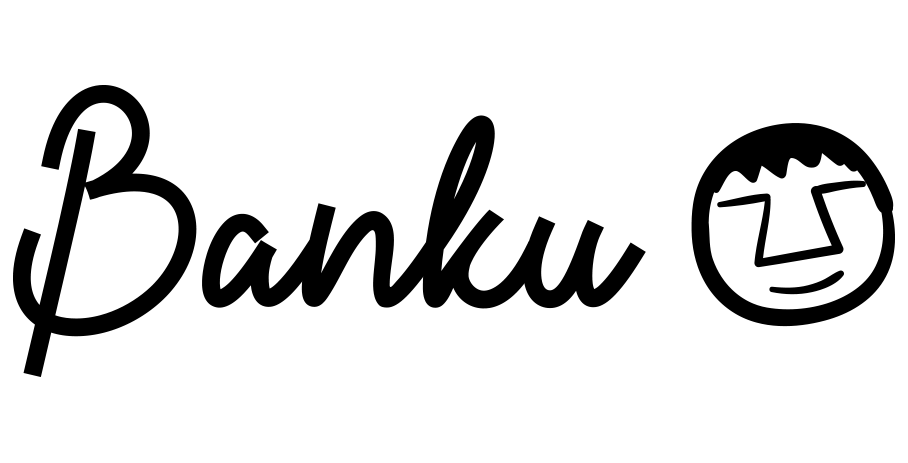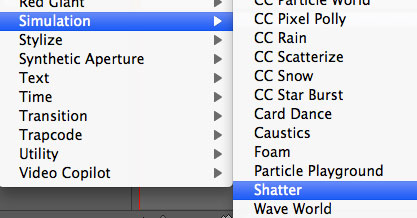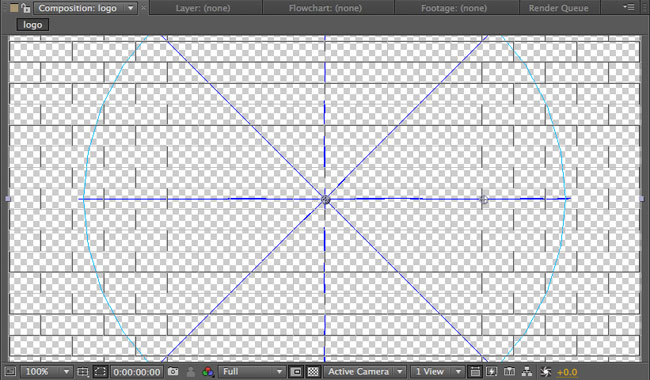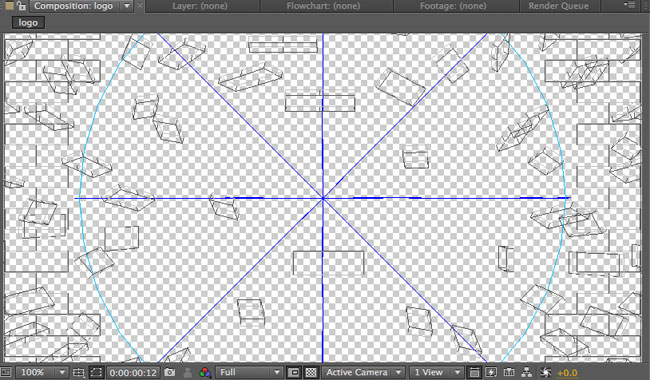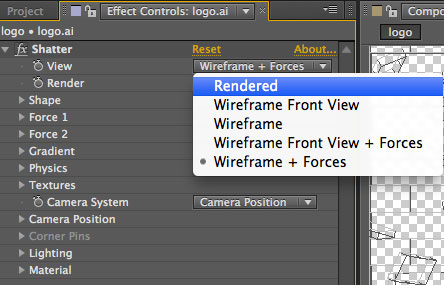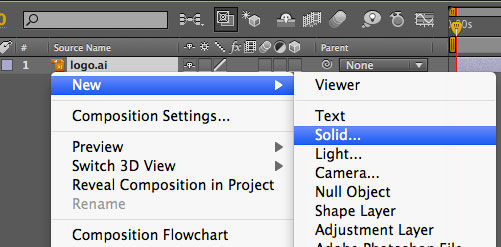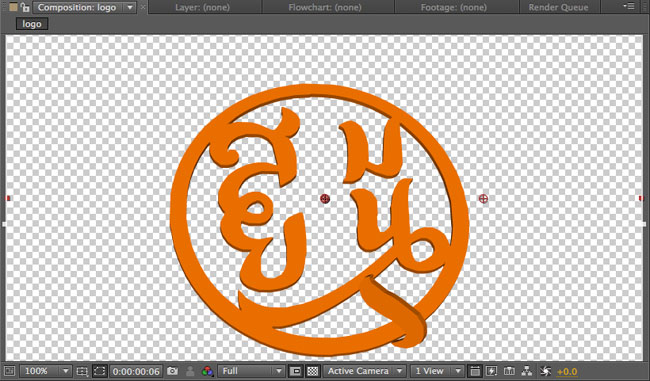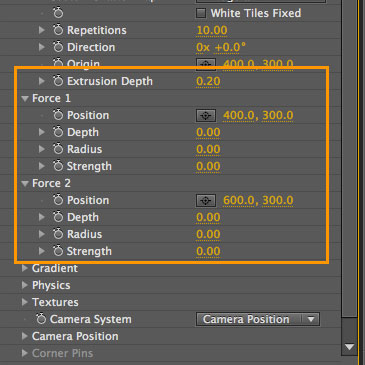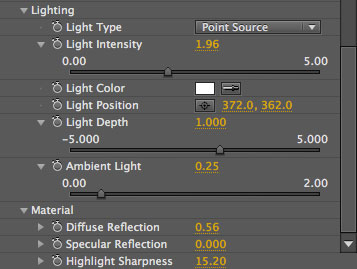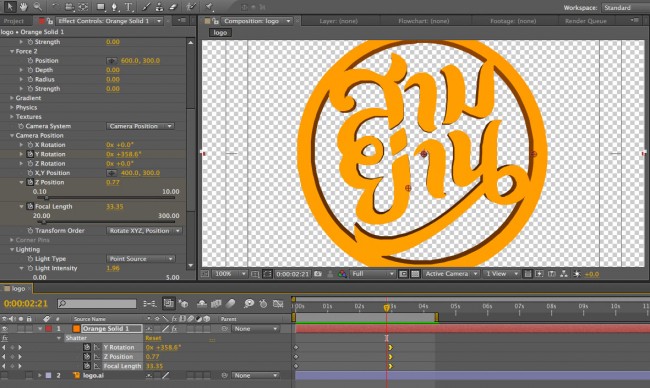สวัสดีคร้าบ วันนี้จะมาสอนการทำ 3D ง่ายๆครับ แต่ว่าควรจะมีพื้นฐานของโปรแกรม after effect อยู่พอสมควรนะครับ
เรื่องของเรื่องมันมีอยู่ว่า เมื่อตอนปีใหม่ได้ทำ E-card ของบริษัท อันนี้ http://samyarn.com/happynewyear/2012/

ซึ่งตอนจบจะเห็นเป็นโลโก้บริษัทหมุนๆอยู่นะครับ ด้วยความขึ้เกียจไปทำในโปรแกรม 3D
ก็เลยทำง่ายๆหลอกๆ แต่ใช้งานได้ใน After Effect ซะเลย แถมเร็วกว่าด้วย ก็เลยเอาเทคนิคมาสอนกัน
เผื่อใครอยากนำไปใช้งานแบบง่ายๆครับแต่ว่ามันมีข้อจำกัดอยู่คือ
มันจะเป็นเพียงการ Extrude ง่ายๆแค่นั้นเองทำอะไรซับซ้อนไม่ได้ซักเท่าไร เอาล่ะมาเริ่มกันเลยดีกว่า
ขั้นแรกเราต้องเตรียมโลโก้ หรือรูปภาพที่เราต้องการในลักษณะโปร่งใส แบบในรูปนะครับจะเป็น .psd .ai หรือ png
ก็ตามสะดวกแล้ว import เข้ามาในโปรแกรมเลยครับ
ต่อมาเรามารู้จักกับ Effect ตัวนี้กันชื่อว่า Shatter ใครหาไม่เจอก็พิมพ์เอาช่อง search effect เลย
ขั้นตอนนี้ยังไม่ต้องทำตามก็ได้นะครับ ขออธิบายก่อนก็แล้วกัน เพราะทำไปเดีียวก็ทำใหม่อยู่ดี 555
พอเราใส่ effect จะเห็นได้ว่าภาพที่มันออกมาจะเป็นเส้น wireframe ให้เราเห็นแบบนี้ ก็เพราะว่า effect นี้ถ้าเช็ตค่าเยอะๆ
ก็จะหนักพอสมควรเลยมีโหมดเอาไว้ให้เรา preview ดูได้หลายแบบครับ
มารู้จักกันดีกว่าว่า effect นี้เอาไว้ทำอะไร ในรูปผมได้เลื่อน time indicator หรือขีดแดงๆ บนไทม์ไลน์ไปข้างหน้าดู
จะเห็นได้ว่ารูป block กำแพงได้แตกลงมา ซึ่งนี่แหละคือจุดประสงค์ของ effect นี้ เพื่อจำลองวัตถุให้แตกกระจาย
และใส่มิติขึ้นมาให้ดูมีความหนา ซึ่งเราก็จะใช่ประโยนช์จากการที่มันสามารถสร้างความหนาได้มาใช้นี่ล่ะ
ในส่วนของ effect ครับ อย่างที่บอกเราเลือกโหมดการแสดงผลได้ ทีนี้ผมเลือกเป็น rendered แล้วดูผลกันครับ
จะเห็นได้ว่าเส้น wireframe ตอนแรกได้กลายเป็นโลโก้สีส้มๆแตกกระจายไปทั่วเลย แล้วก็มีความหนาด้วยสังเกตดูครับ..
เอาล่ะเรามาเริ่มของจริงกันดีกว่า ใครที่ทำไปแล้วก็ลบ effect ออกแล้วทำใหม่แล้วกันนะครับ บอกแล้วว่าอย่าเพิ่งทำ ฮ่าา
ให้เรา new solid ขึ้นมาเพื่อเป็นตัวพื้นที่เราจะใส่ effect ลงไปครับ โดยคลิกขวาที่ timeline ตรงว่างๆ แล้วเลือกตามรูปเลย
จากนั้นก็เลือกสีให้เหมือนกันตัววัตถุที่เราต้องการ ในที่นี้ผมเลือกสีส้มนะครับ แล้วก็ใส effect ลงไปที่เลเยอร์นี้
แล้วปิดตาเลเยอร์ของ Logo หรือวัตถุที่เราเอาเข้ามาเป็นต้นแบบครับ ย้ำนะครับว่าให้ปิดตา ห้ามลบทิ้งเด็ดขาด
มาดูกันอีกหน่อยครับว่าทำไมเราถึงไม่ใส่ effect ไว้ที่ตัวโลโก้เลยล่ะ?
ในส่วนของ Shape ตรง pattern นั้นจะเป็นตัวเลือกว่า เราจะให้วัตถุที่จะแตกกกระจายนั้นเป็นรูปอะไร
ง่ายๆมันก็เหมือนกับการ cliping mask นั่นเองล่ะ ตัว default เป็น brick ซึ่งในตัวอย่างข้างบนก็จะออกเป็นรูปอิฐนั่นเอง
แตุ่้าเราต้องการให้เป็นรูปโลโก้ของเรา เราก็ต้องเลือกเป็น custom ล่ะครับ
หลังจากเลือก custom แล้วส่วนของ custom shatter map เราก็เลือกเป็นเลเยอร์ของโลโก้เรา เพื่อให้ solid
ที่เราสร้างไว้เป็นรูปร่างเหมือนกับ logo นั่นเอง
ผลลัพท์จะออกมาเป็นแบบนีน้ครับ แฮร่
แต่ทีนี้จะเห็นว่ามันยังแตกกระจาย ยังไงมันก็จะระเบิดให้ได้ เราก็ต้องมาปรับค่ากันก่อนเพื่อให้มันนิ่งๆ อย่าระเบิดไปไหนนะ T_T
มาดูการตั้งค่ากันครับ อย่างแรกเลยก็คือ Extrusion Depth ก็คือค่าความหนาของวัตถุ อยากให้หนาขนาดไหนก็ใส่เข้าไปเลย
Force 1 และ Force 2 จะเป็นปรงกระทำเพื่อให้มันแตกกระจายออกมานั่นเอง ถ้าไม่อยากให้มันแตกก็ปรับไปที่ 0 ให้หมดเลย
เพียงเท่านี้วัตถุของเราก็จะอยู่เฉยๆ นิ่งๆ ไม่ดื้นไม่ซนแล้ว
มาดูในส่วนของการขยับกันบ้างดีกว่า เนื่องด้วย effect นี้ออกจะเป็นแนว 3D หลอกๆ
เราจะไม่สามารถทำให้มันเป็น 3D layer แล้วหมุนเอาตามใจชอบได้นะครับ
ซึ่งการขยับก็ต้องปรับจากการขยับกล้องเอา ซึ่งก็เลือกได้สามแบบ ที่สำหรับมือใหม่ที่ยังไม่รู้เรื่องของ camera ก็แนะนำให้ใช้
Camera Position ก่อนครับ ซึ่งจะสามารถปรับได้จากส่วนของ effect เลย
ในรูปผมได้ลองปรับ X Rotation และ Y Rotation ให้ตัวโลโก้หมุนให้ดูนะครับ ง่ายๆแค่นี้เอง
แล้วอยากให้เคลื่อนไหวยังไง หมุนทางไหน ก็ปรับเอาในส่วนนี้ได้เลยครับ
มาดูในส่วนของ lighting บ้าง เพราะว่าตัววัตถุเกิดจาก solid สีส้มเพียวๆ มันจะดูแบนไปหน่อย ก็ต้องมาใส่แสงเงากันหน่อย
ในส่วน Light Type ก็เลือกเป็น point source จะสามารถปรับได้ใน effect นี้เลย หรือเลือกเป็น first comp light ก็จะ
สามารถใช้แสงที่เราสร้างขึ้นได้ครับ
แล้วก็ยังมีส่วนของ material ปรับค่าความสะท้อน ความมันวาว ได้อีกด้วย
จากนั้นก็อนิเมทกันตามใจเลยครับ Keyframe กันให้สนุกสนานเลยจ้า
อันนี้ผมทำเล่นๆมาให้ดูครับ หวังว่าจะมีประโยชน์เอาไปใช้งานกันได้นะคร้าบบบ